- 要使用这个控件需要导入两个包
水平排放
效果图
布局很简单,仅仅是添加了一个RecyclerView,代码如下:
<?xml version="1.0" encoding="utf-8"?>
<LinearLayout xmlns:android="http://schemas.android.com/apk/res/android"
android:orientation="vertical" android:layout_width="match_parent"
android:layout_height="match_parent">
<android.support.v7.widget.RecyclerView
android:id="@+id/recyclerView"
android:layout_width="match_parent"
android:layout_height="match_parent"></android.support.v7.widget.RecyclerView>
</LinearLayout>- 子项的布局如下,这里不一定非要用cardView,用其他任何控件都可以
<?xml version="1.0" encoding="utf-8"?>
<LinearLayout xmlns:android="http://schemas.android.com/apk/res/android"
android:orientation="vertical"
android:layout_width="match_parent"
android:layout_height="match_parent">
<android.support.v7.widget.CardView
android:layout_width="match_parent"
android:layout_height="wrap_content"
>
<LinearLayout
android:layout_width="wrap_content"
android:layout_height="wrap_content">
<ImageView
android:id="@+id/imageView"
android:layout_width="wrap_content"
android:layout_height="wrap_content"
android:src="@mipmap/ic_launcher"/>
<LinearLayout
android:layout_width="match_parent"
android:layout_height="wrap_content"
android:orientation="vertical">
<TextView
android:id="@+id/textView_name"
android:layout_width="wrap_content"
android:layout_height="wrap_content"
android:textColor="#000000"
android:text="name"/>
<TextView
android:id="@+id/textView_age"
android:layout_width="wrap_content"
android:layout_height="wrap_content"
android:textColor="#000000"
android:text="age"/>
</LinearLayout>
</LinearLayout>
</android.support.v7.widget.CardView>
</LinearLayout>这里设置子项布局,是因为这个空间和listView一样,也需要设置适配器,但也有一些不同,请继续往下看。
适配器的大妈如下
public class MyAdapter extends RecyclerView.Adapter<MyAdapter.MyViewHolder>{
private Context context;
private List<Student> dataList;
public MyAdapter(Context context, List<Student> dataList) {
this.context = context;
this.dataList = dataList;
}
@Override
public MyViewHolder onCreateViewHolder(ViewGroup parent, int viewType) {
View view= LayoutInflater.from(context).inflate(R.layout.layout_item,null);
MyViewHolder myViewHolder=new MyViewHolder(view);
return myViewHolder;
}
@Override
public void onBindViewHolder(MyViewHolder holder, int position) {
Student student=dataList.get(position);
holder.imageView.setImageResource(student.getPicId());
holder.textView_name.setText(student.getName());
holder.textView_age.setText(student.getAge());
}
@Override
public int getItemCount() {
return dataList.size();
}
class MyViewHolder extends RecyclerView.ViewHolder{
ImageView imageView;
TextView textView_name,textView_age;
public MyViewHolder(View itemView) {
super(itemView);
imageView= (ImageView) itemView.findViewById(R.id.imageView);
textView_name= (TextView) itemView.findViewById(R.id.textView_name);
textView_age= (TextView) itemView.findViewById(R.id.textView_age);
itemView.setOnClickListener(new View.OnClickListener() {
@Override
public void onClick(View v) {
Toast.makeText(context, "点击了" + getLayoutPosition(), Toast.LENGTH_SHORT).show();
}
});
imageView.setOnClickListener(new View.OnClickListener() {
@Override
public void onClick(View v) {
Toast.makeText(context, "点击了图片", Toast.LENGTH_SHORT).show();
}
});
}
}
}- 这里所继承的适配器是RecyclerView.Adapter,是一个独有的适配器,同时它需要指定一个泛型
- 这里再写的时候,我们可以先不指定他的泛型,我们先去自定义一个我们自己的ViewHolder类使其继承自RecyclerView.ViewHolder,并且复写其构造器
class MyViewHolder extends RecyclerView.ViewHolder{
public MyViewHolder(View itemView) {
super(itemView);
}
}- 然后再去指定泛型为MyAdapter.MyViewHolder,没错,就是我们刚写的自定义的内部的ViewHolder
- 这时,我们再去复写上面那三个必须实现的方法,就可以了。
- 上面自定义的ViewHolder就是用来效率优化的,构造器的参数就是子项布局的实例,其它的代码和listView中大同小异,就自己分析吧。
public MyViewHolder onCreateViewHolder(ViewGroup parent, int viewType) {
View view= LayoutInflater.from(context).inflate(R.layout.layout_item,null);
MyViewHolder myViewHolder=new MyViewHolder(view);
return myViewHolder;
}- 这个方法用来加载子项布局,同时将子项布局和ViewHolder绑定在一起,并且返回我们的ViewHolder实例,
public void onBindViewHolder(MyViewHolder holder, int position) {
Student student=dataList.get(position);
holder.imageView.setImageResource(student.getPicId());
holder.textView_name.setText(student.getName());
holder.textView_age.setText(student.getAge());
}这个方法用来给子项布局中各个子控件绑定数据,通过参数中的holder对象获取子控件实例
最后在活动的中代码如下:
public class FirstActivity extends AppCompatActivity {
private RecyclerView recyclerView;
private List<Student> dataList;
protected void onCreate( Bundle savedInstanceState) {
super.onCreate(savedInstanceState);
setContentView(R.layout.layout_first);
init();
LinearLayoutManager manager=new LinearLayoutManager(getApplicationContext(),LinearLayoutManager.HORIZONTAL,false);
MyAdapter adapter=new MyAdapter(getApplicationContext(),dataList);
recyclerView.setLayoutManager(manager);
recyclerView.setAdapter(adapter);
}
private void init() {
recyclerView= (RecyclerView) findViewById(R.id.recyclerView);
dataList=new ArrayList<>();
for (int i=0;i<10;i++){
Student student=new Student(18+i+"",R.mipmap.ic_launcher,"张"+i);
dataList.add(student);
}
}
}- 代码很简单,需要注意的是这几行代码
LinearLayoutManager manager=new LinearLayoutManager(getApplicationContext(),LinearLayoutManager.HORIZONTAL,false);
MyAdapter adapter=new MyAdapter(getApplicationContext(),dataList);
recyclerView.setLayoutManager(manager);
recyclerView.setAdapter(adapter);- 首先,给recyclerView设置数据和布局方向,需要我们获取布局的Manager对象实例,这里获取的是线性布局的Manager对象,同时指定了方向为LinearLayoutManager.HORIZONTAL
- 然后设置recyclerView的布局管理器,
- 最后设置适配器
注意最后两句的顺序不能改变,必须这样写
当然,只需要把LinearLayoutManager.HORIZONTAL 改为 LinearLayoutManager.VERTICAL就变成横向的布局了,这里就需要你在自己去自行尝试了。
- 差点忘记了,bean类代码如下,其实这个没什么可贴出来的。
public class Student {
private String age;
private String name;
private int picId;
public Student(String age, int picId, String name) {
this.age = age;
this.picId = picId;
this.name = name;
}
public String getAge() {
return age;
}
public void setAge(String age) {
this.age = age;
}
public int getPicId() {
return picId;
}
public void setPicId(int picId) {
this.picId = picId;
}
public String getName() {
return name;
}
public void setName(String name) {
this.name = name;
}
}








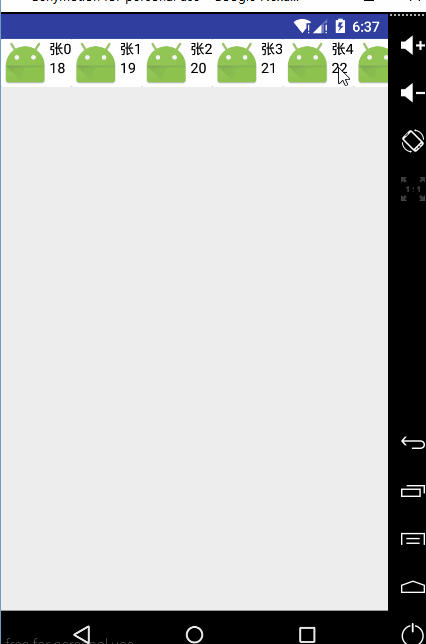
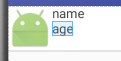














 272
272

 被折叠的 条评论
为什么被折叠?
被折叠的 条评论
为什么被折叠?








